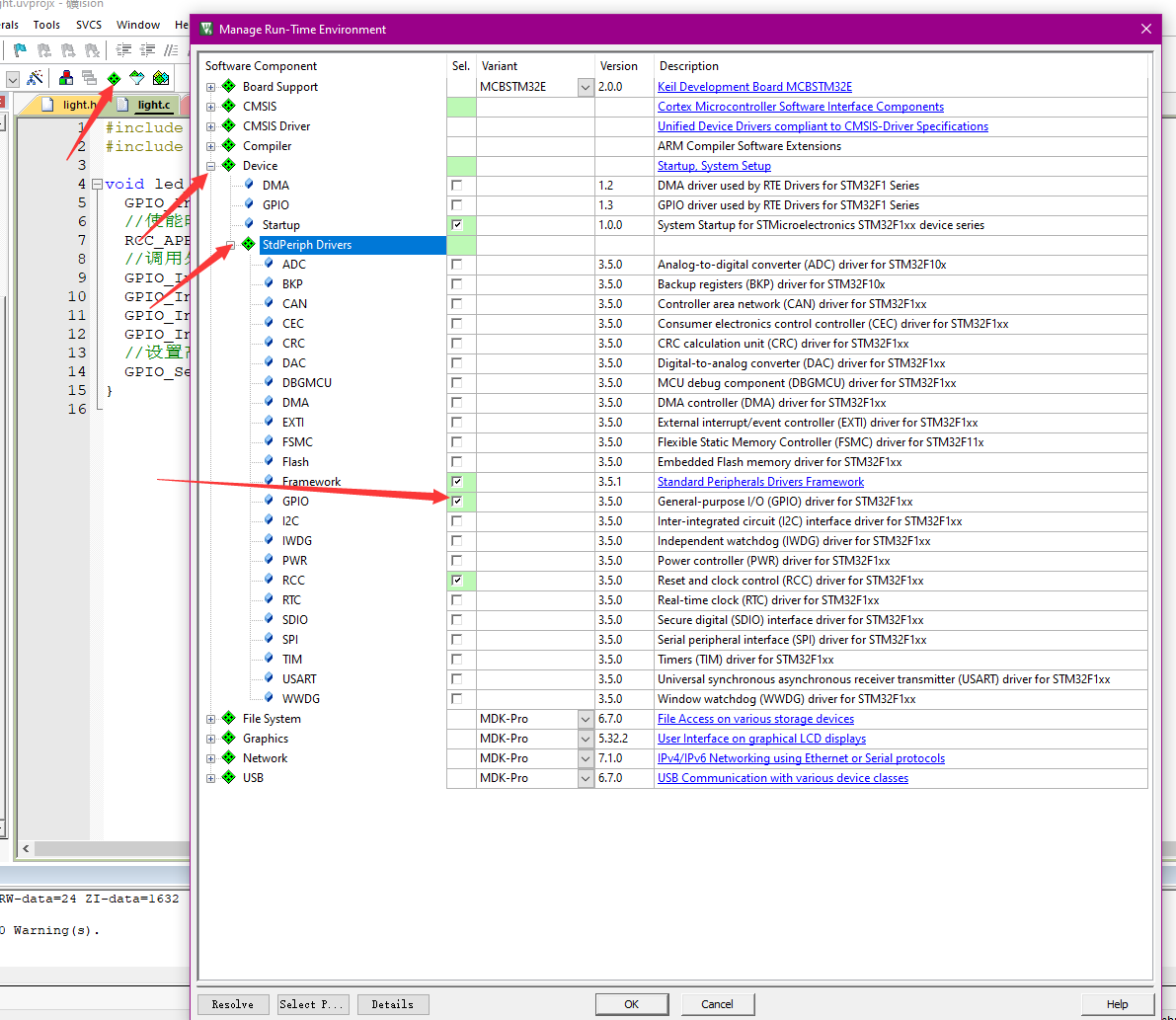目录
前言
这篇文章是为了记录猹首次进行基于 STM32 最小系统板 进行开发的经历和踩坑。
硬件准备
- stm32最小系统板【猹的型号是
STM32F103C8T6 - usb转ttl小工具【这个东西有很多种,猹这里介绍一直在用的一种
- 乱七八糟的零件,小 led 灯,杜邦线,按钮等
硬件连接
从51时代就开始用的 usb 转 ttl 工具很好用,在STM32上应该用3.3V只此区别
上面有5个引脚,分别是
| 3.3v | 5v | TXD | RXD | GND |
如图接线
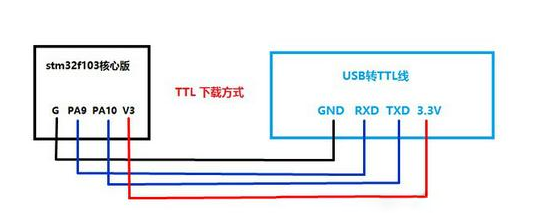
实物接线图,大家按照颜色对应连线即可

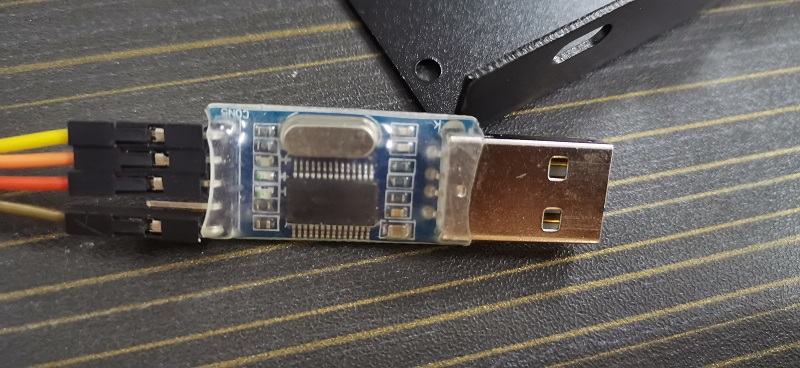 大家这里注意一下,最小系统板上有两个跳线帽,把上面那个,旁边标着
大家这里注意一下,最小系统板上有两个跳线帽,把上面那个,旁边标着 BOOT0 的跳线帽接到右边,就是将中间的引脚与右边的 1 相连,这样一会烧录程序的时候,reset 才能进入烧录状态


软件准备
- Keil5 - 用于编写和编译单片机程序
- STM32器件包 - keil 原版是不支持编译 stm32 程序的
- mcuisp - 用于往单片机上烧录程序
驱动踩坑【PL2303HXA 自 2012 已停产,请联系供货商】解决方法
- 一开始我连不上电脑,有文章说是要安装
CH340驱动,才能通过usb转串口连接电脑然而这个驱动只能给开发板用,51 的开发板可以用,arduino 的板子可以用,就我的 stm32 最小系统板通过 usb 转 ttl 连接电脑不能用,最后一气之下搜索了我这边现实的奇怪串口
PL2303HXA 自 2012 已停产,请联系供货商 - 百度后发现,原来是驱动版本需要降一个版本,这里只需要下载
PL2303_Prolific_GPS_1013_20090319.zip解压出来以后运行安装一下即可在右键“此电脑”->属性->设备管理器->串口插上最小系统板后会看到新添加一个串口,没有的话刷新看看右键对应端口->浏览计算机以查找驱动程序软件->从计算机的设备驱动程序列表中选取->选择 3.3.2.105 的版本,双击即可驱动的下载连接在下面最后一条 参考文章 中有
第一个方法可能对有的同学有用哈,但是如果遇到猹的情况试试第二种~
建立一个新项目
- 安装并注册keil5,具体操作视频比较直观,请看这个视频
- 新建一个工程
- 点击
工程->新建工程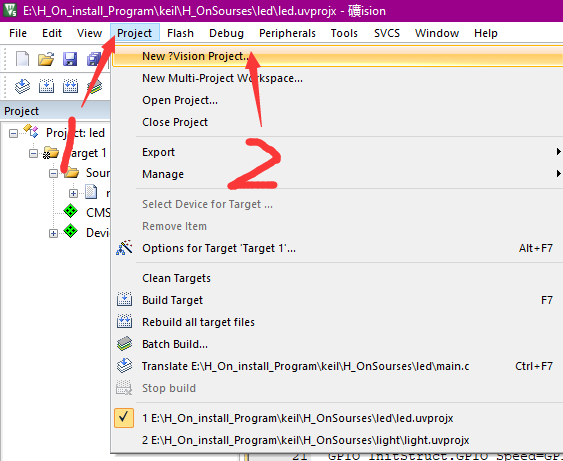
- 选中一个空文件夹(建议新建),然后写入工程名,最后点击 “保存”
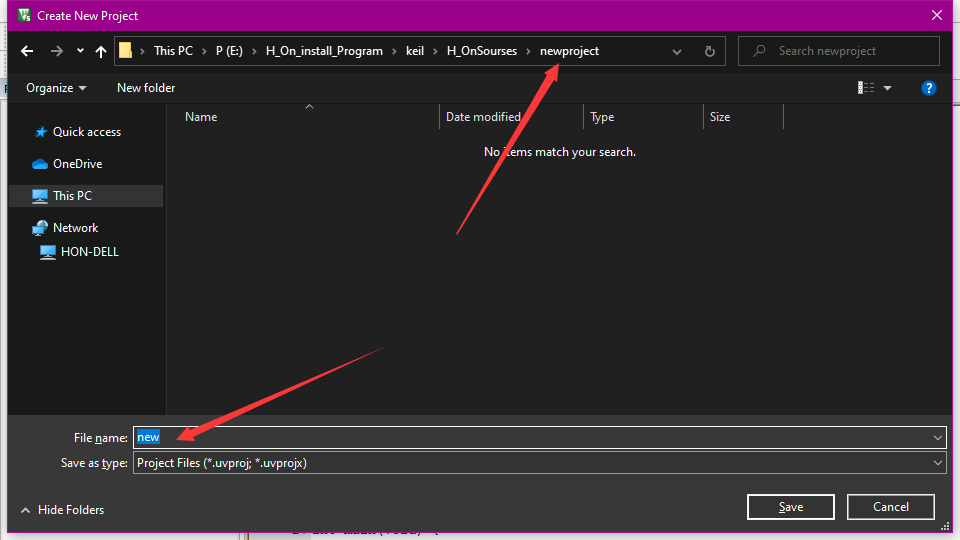
- 选择要解释的单片机,先在搜索栏里输入咱们的型号,选中对应的型号之后点确定,一个工程就创建成功了
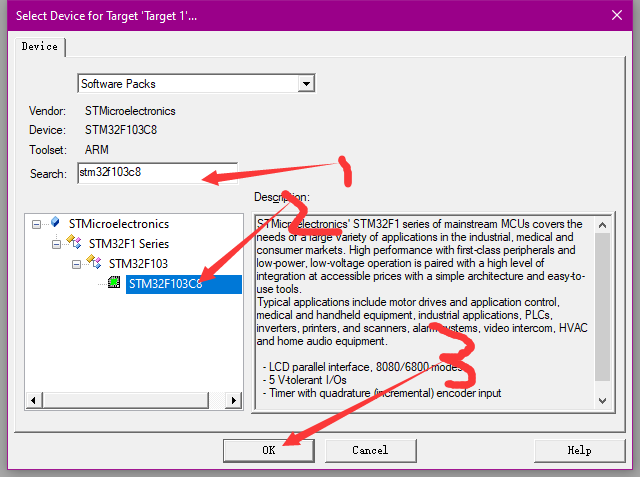
- 之后选择运行库,这里图示每个项目都必要的库,选中然后点击最下面的OK即可

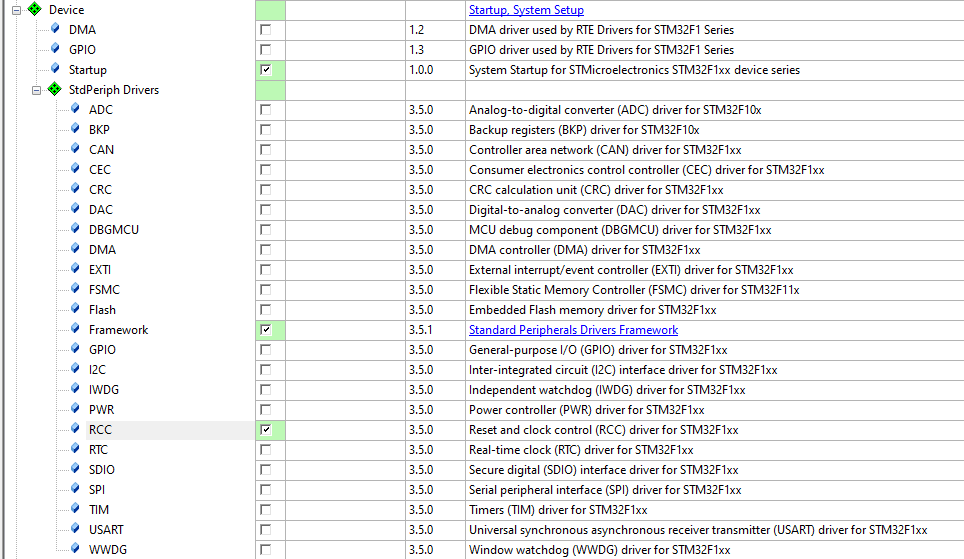
- 添加一个主程序,快捷键
ctrl+n创建一个新文件,然后ctrl+s保存文件,选一个地址,建议跟工程文件放一起,然后在 keil 里右键程序文件夹,添加一个新文件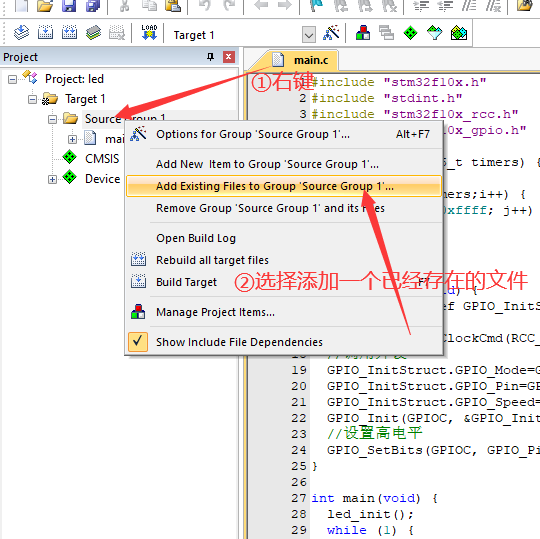
选中刚刚新建的 main.c 文件->添加->关闭这样就成功的吧主程序加入项目了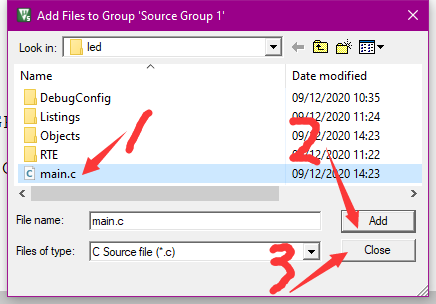
- 点击
编写一个闪烁小灯的程序
让最小系统板上的测试灯 PC13 闪烁
这里先说一下,由于操作 io 口输出需要添加
gpio库所以我们要新添加一个库文件,选中之后ok即可
#include "stm32f10x.h"
#include "stdint.h"
#include "stm32f10x_rcc.h"
#include "stm32f10x_gpio.h"
#include "misc.h"
void delay_init(void) {
//设置 SysTick 时钟为系统时钟(72MHZ)的8分频(9MHZ),即以此计数耗时 1/9um
SysTick_CLKSourceConfig(SysTick_CLKSource_HCLK_Div8);
}
void delay(uint32_t n) {
uint32_t t;
//关闭 SysTick 定时器
SysTick->CTRL = 0x00;
//延时重装载值
SysTick->LOAD = n*(uint16_t)(SystemCoreClock/8000000)*1000;
//清空计数器
SysTick->VAL = 0x00;
//启动计时器
SysTick->CTRL |= 0x01;
//等待延时结束
do {t = SysTick->CTRL;} while ((t&0x01)&&!(t&(1<<16)));
//关闭定时器
SysTick->CTRL = 0x00;
//清空计数器
SysTick->VAL = 0x00;
}
void led_init(void) {
//定义使用引脚结构体
GPIO_InitTypeDef GPIO_InitStruct;
//使能接口
RCC_APB2PeriphClockCmd(RCC_APB2Periph_GPIOC, ENABLE);
//初始化引脚
GPIO_InitStruct.GPIO_Mode=GPIO_Mode_Out_PP;
GPIO_InitStruct.GPIO_Pin=GPIO_Pin_13;
GPIO_InitStruct.GPIO_Speed=GPIO_Speed_50MHz;
GPIO_Init(GPIOC, &GPIO_InitStruct);
//设为高电平输出
GPIO_SetBits(GPIOC, GPIO_Pin_13);
}
int main(void) {
//初始化设置
led_init();
while (1) {
//设置引脚输出低电平(点灯)
GPIO_ResetBits(GPIOC, GPIO_Pin_13);
delay(500);
//设置引脚输出高电平(灭灯)
GPIO_SetBits(GPIOC, GPIO_Pin_13);
delay(500);
}
}
编译和烧录
先在 keil 打开输出 hex 文件,点击的魔法棒->选择输出(output)->将生成 hex 文件(Creat HEX File)打勾 在进行编译即可(编译就是点最左边那三个按钮,不会有人不知道吧【雾
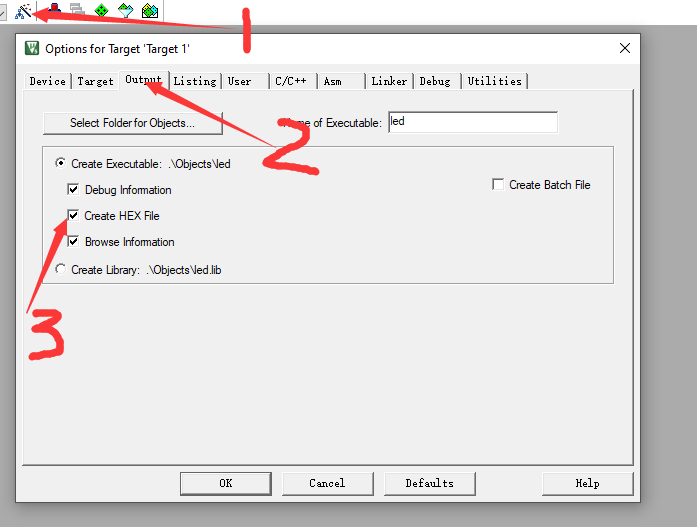
接下来是将生成的 hex 文件烧录进我们的 stm32 单片机,刚刚生成的 hex 文件就在工程根目录下的 Object 文件夹内,所以首先打开 mcuisp.exe,接下来:
- 选择 STMISP
- 选择好刚刚的 hex 文件
- 选中编程前重装文件
- 查看端口与设备管理器中的端口是否一致,如果没有就尝试点击
搜索串口,如果设备管理器里也没有或者不是CH340 驱动 or Prolific USB-to-Serial Comm Port串口的话,请尝试上面的 驱动踩坑 中的两种解决方法 - 后面的频率是
115200 - 下方的控制选项选择
DTR 的低电平复位,RTS 高电平进 BootLoader - 最后点击开始编程即可,如果单片机已经运行需要
reset一下,记得上面说过的接线方法,不要接错了,跳线帽一定要接到1上
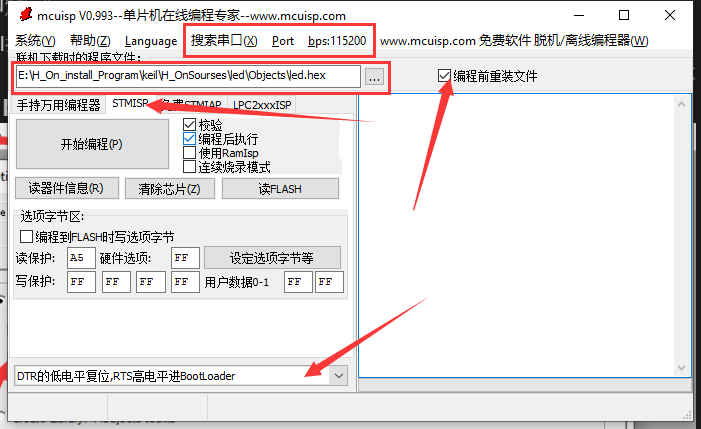
小灯闪起来辣~哦耶